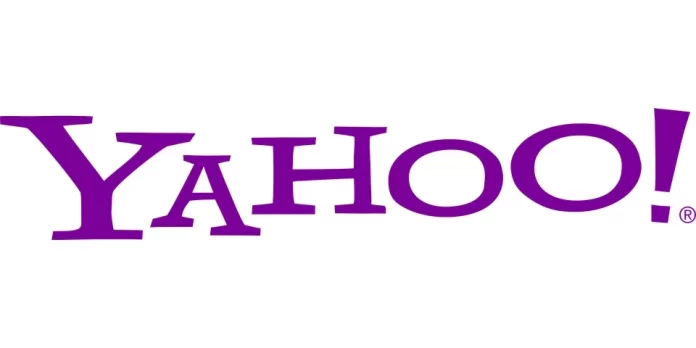Kuten niin monet sähköpostipalveluntarjoajat, joita käytämme päivittäisessä toiminnassamme, myös Yahoo mail on sähköpostipalveluiden kärkisijoilla. On olemassa laaja valikoima ominaisuuksia, joiden vuoksi on hyvä olla useita Yahoo-sähköpostiosoitteita. Tai ehkä haluat vaihtaa uuteen Yahoo-postitiliin jossain vaiheessa tulevaisuudessa.
Lisäksi monet käyttäjät käyttävät usein toista sähköpostitiliä ensisijaisena osoitteena, johon he haluavat lähettää kaikki toissijaisen tilin sähköpostit. Olipa syy mikä tahansa, Yahoo! Sähköpostiosoitteen vaihtaminen toiseen on melko helppoa. Alla olevista tiedoista saat vinkkejä, jotka auttavat sinua ymmärtämään automaattisen ratkaisun.
Mitä ohjelmistoa voidaan käyttää kaikkien Yahoo-sähköpostikansioiden siirtämiseen?
Tämä työkalu tarjoaa laajan valikoiman hyviä ominaisuuksia. Luettelo näistä ominaisuuksista on esitetty alla:
- Voit nopeasti viedä rajattomasti Yahoo sähköpostikansioita toiseen Yahoo sähköpostitiliin.
- Se antaa käyttäjilleen mahdollisuuden viedä Yahoo sähköpostikansioita toiseen Yahoo-tiliin yhdessä liitetiedostojen, postilaatikon tietojen kohteita saapuneet, lähetetyt kohteet, tehtävät, muistiinpanot, jne. kanssa.
- Vaatii vain Yahoo-mailin tunnukset Yahoo-sähköpostien tallentamiseen suoraan toiselle tilille.
- On olemassa paljon tallennusvaihtoehtoja, kuten PST, MSG, EML, MBOX, ja sähköpostialustat, kuten Gmail, Thunderbird, jne., joita tämä työkalu tarjoaa.
- Voit valikoivasti siirtää vanhat sähköpostit uuteen Yahoo-sähköpostitiliin käyttämällä työkalun tietojen suodatusvaihtoehtoja.
- Kaikki sähköpostiviestien tiedot säilyvät koskemattomina koko prosessin aikana viedä kaikki Yahoo sähköpostikansiot toiseen Yahoo sähköpostitilille.
- Et tarvitse mitään manuaalista apua tarvitaan käyttää tätä sovellusta, koska käyttöliittymä tämän sovelluksen on hyvin yksinkertainen on tulee itsestään selvä.
- Se tukee kaikkia Windows-käyttöjärjestelmiä (32-bittinen ja 64-bittinen) viedä Yahoo sähköpostikansioita toiseen Yahoo-tiliin.
Kuinka siirtää tiedostoja Yahoosta uuteen sähköpostiosoitteeseen?
- Avaa ensin selainikkuna ja siirry Yahoo! Mailin kirjautumissivulle osoitteessa Yahoo.com.
- Tämän jälkeen sinun tulee täyttää Yahoo-tunnuksesi ja salasanasi asianmukaisiin kenttiin, jotka sijaitsevat ikkunan oikealla puolella, ja napauttaa sitten ”Kirjaudu sisään”.
- Paina sitten ”Asetukset”, joka löytyy ikkunan yläreunasta, ja valitse ”Sähköpostiasetukset”.
- Seuraavaksi sinun tulee napauttaa ”POP & edelleenlähetys”, joka näkyy ikkunan vasemmassa reunassa.
- Tämän jälkeen sinun tulee painaa ”Upgrade to Mail Plus” -vaihtoehtoa, jotta Yahoo Mail Plus -jäsenyys avautuu uuteen ikkunaan, ja sitten sinun tulee seurata ohjeita, jotta voit asettaa maksun Yahoo Mail Plus -jäsenyytesi maksamiseksi.
- Sitten sinun pitäisi palata Yahoo Mail -ikkunaan, joka on edelleen avoinna ”Pop & Forwarding” -valikossa.
- Seuraavaksi sinun tulee vaihtaa valintapainiketta vasemmalla puolella ”Forward Your Yahoo Mail”.
- Tämän jälkeen sinun tulee täyttää sähköpostiosoite, johon Yahoo Mail -viestit siirretään, ja napauttaa sitten ”Tallenna muutokset” -painiketta.
- Napauta sitten ”Lähetä koodi” -linkkiä ”Vahvista sähköpostiosoite” -ikkunassa. Yahoo Mail -ikkunan pitäisi pysyä avoinna tällä näytöllä.
- Seuraavaksi avautuu uusi selainikkuna, jonka jälkeen kirjaudut sen osoitteen sähköpostitilille, jonka olet täyttänyt aiemmin ”POP & Forwarding” -sivulla.
- Sen jälkeen sinun tulee napauttaa ”Yahoo Member Services” -viestiä ja muistaa viestissä lähetettävä vahvistuskoodi.
- Seuraavaksi sinun tulee täyttää vahvistuskoodi ”Vahvista sähköpostiosoite” -ponnahdusikkunaan, joka näkyy Yahoo Mail -ikkunassa, ja sitten sinun tulee painaa ”Valmis” -painiketta.
- Lopulta sinun pitäisi tallentaa muutokset. Tee se napauttamalla ”Tallenna muutokset” -painiketta.
Toivottavasti artikkeli oli hyödyllinen sinulle ja tiedät hieman enemmän tiedostojen siirtämisestä Yahoo mailin avulla.